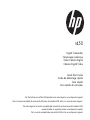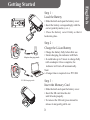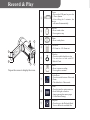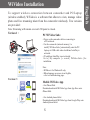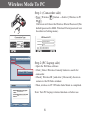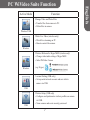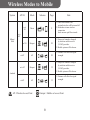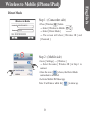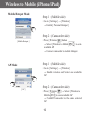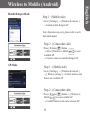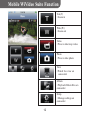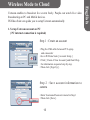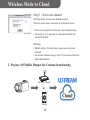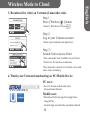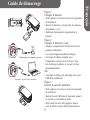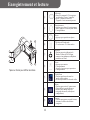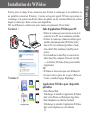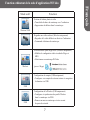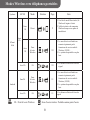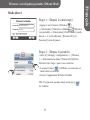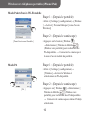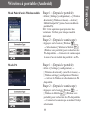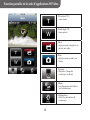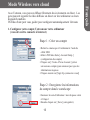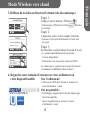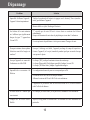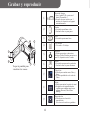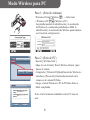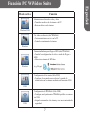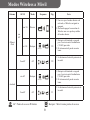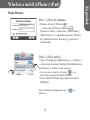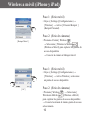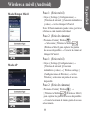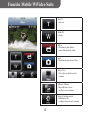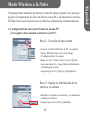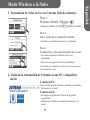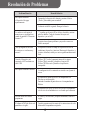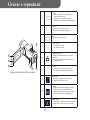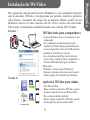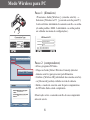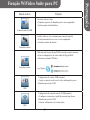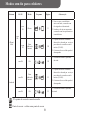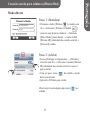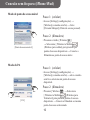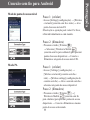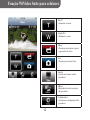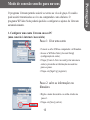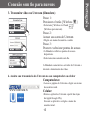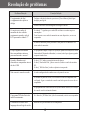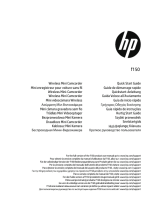HP (Hewlett-Packard) t450 Digital Camcorder Manual do usuário
- Categoria
- Câmeras de esportes de ação
- Tipo
- Manual do usuário
Este manual também é adequado para

t450
Digital Camcorder
Caméscope numérique
Video Cámara Digital
Câmara Digital Video
Quick Start Guide
Guide de démarrage rapide
Guía rápida
Guia rápido de instruções
For the full version of the t450 product user manual go to: www.hp.com/support
Pour la version complète du manuel d’utilisateur du modèle t450, allez sur: www.hp.com/support
Para descargarse la versión completa del manual de instrucciones del modelo t450,
puede acceder al siguiente enlace: www.hp.com/support
Para a versão completa do manual da t450, visite: www.hp.com/support
A página está carregando...
A página está carregando...
A página está carregando...
A página está carregando...
A página está carregando...
A página está carregando...
A página está carregando...
A página está carregando...
A página está carregando...
A página está carregando...
A página está carregando...
A página está carregando...
A página está carregando...
A página está carregando...
A página está carregando...
A página está carregando...
A página está carregando...
A página está carregando...
A página está carregando...
A página está carregando...
A página está carregando...
A página está carregando...
A página está carregando...
A página está carregando...
A página está carregando...
A página está carregando...
A página está carregando...
A página está carregando...
A página está carregando...
A página está carregando...
A página está carregando...
A página está carregando...
A página está carregando...
A página está carregando...
A página está carregando...
A página está carregando...
A página está carregando...
A página está carregando...
A página está carregando...
A página está carregando...
A página está carregando...
A página está carregando...
A página está carregando...
A página está carregando...
A página está carregando...
A página está carregando...
A página está carregando...
A página está carregando...

Português
Conheça a sua câmara
Luz
Parte externa
da lente
Microfone
Botão [Foto]
Botão de zoom
Lente
Indicador
Encaixe do tripé
Tampa do compartimento da
bateria e do cartão SD
1

Português
Conhecendo sua lmadora
Tela de LCD
Porta mini USB
Porta HDMI
Botão [ligar/desligar]
Alto-falante
Indicador LED
Botão [pausar]
Botão ativar/desativar
[conexão sem fio]
Botão [Gravar]
2

Português
Iniciando
3
Modo de carga através de USB
Adaptador em modo de carga
Passo 1:
Inserindo a bateria
• Deslize a trava e a abra a tampa do
compartimento da bateria.
• Insira a bateria corretamente, conforme os
símbolos de polaridade (+ ou -).
• Feche a tampa do compartimento rmemente
até travá-la apropriadamente.
Passo 2 :
Carregar a bateria de ião-lítio
• Carregue a bateria totalmente antes de usá-la
pela primeira vez.
• Quando carregando a bateria, o indicador
piscará.
• Poderá levar até 5 horas para carregá-
la totalmente com o adaptador. Quando a
carga for nalizada, o indicador se desligará
automaticamente
Observação:
Um tempo maior será necessário quando
recarregando através do USB de seu computador
Passo 3 :
Introduzir o cartão de memória
• Deslize a trava da tampa do compartimento da
bateria.
• Insira o cartão SD na cavidade até que ele se
encaixe apropriadamente.
• Para remover o cartão SD, pressione-o para
dentro da cavidade até que ele seja
destravado, e puxe-o para fora cuidadosamente.

Português
Gravar e reproduzir Instalação do Wi-Video
①
Ligar
• Abra a tela de LCD ou pressione o
botão [ligar/desligar].
• Após car ociosa por 3 minutos, a
lmadora se desligará automaticamente.
②
Gravar
• Pressione para gravar vídeos.
Pressione novamente para parar.
③
Foto
• Pressione para tirar fotos.
④
Tele/Amplo
• T: aumenta o zoom.
• W: diminui o zoom
⑤
Conexão sem o
• Toque para ativar/desativar a conexão
sem o.
Use a conexão sem o para conectar ao
PC/celular/nuvens.
⑥
Pausar
• Pressione para pausar a gravação.
Pressione novamente para continuar.
⑦
Vídeo/foto
• Toque para alternar entre vídeo e foto.
• O padrão é o modo de vídeo.
⑧
Menu
• Toque para acionar o menu de opções.
• Deslize para a esquerda/direita ou
toque para alternar entre as três páginas
do menu (vídeo/foto/congurações).
⑨
Reproduzir
• Toque para acessar o modo de reprodução,
visualizar ou excluir arquivos gravados.
2
3
4
1
Toque a tela para exibir os ícones.
5
7
8
9
4

Português
Instalação do Wi-Video
5
Para suporte da conexão sem o entre a lmadora e o seu computador (conexão
sem fio ativada), WiVideo é um programa que permite visualizar, gerenciar
vídeos/fotos e transmitir em tempo real as imagens obtidas a partir de sua
filmadora através de uma conexão sem fio. Duas versões são oferecidas:
Observação: a transmissão continuará mesmo com a tela de LCD fechada.
Versão 1 :
WiVideo Suite para computadores
• Ligue a lmadora antes de conectá-la ao seu
computador.
• Use a lmadora (memória interna) para
instalar o [WiVideo Suite] automaticamente
no seu computador através de USB quando o
AutoRuns /AutoPlay for ativado.
• Se o AutoRuns/AutoPlay não for ativado:
Acesse [My computer] (Meu computador) →
Procurar [WiVideo Suite] para instalá-lo.
Observação:
• WiVideo é somente para Windows®.
• Quando o idioma na tela não estiver legível,
rera à página de resolução de problemas.
Aplicativo WiVideo para celular
• Para iPhone/iPad:
Baixe e instale o aplicativo WiVideo a partir
da loja de aplicativos do seu iPhone/iPad.
• Para celulares/tablets Android:
Baixe e instale o aplicativo WiVideo a partir
do Google Play do seu celular/tablet.
Versão 2 :
App Store
Google Play

Português
Modo Wireless para PC Função WiVideo Suite para PC
Passo 1: (lmadora)
• Pressione o botão [Wireless ] (conexão sem o) →
Selecione [Wireless to PC ] (conexão sem o para PC).
A tela exibirá a identidade da conexão sem o e a senha.
(A senha padrão é 0000. A identidade e a senha podem
ser editadas no menu de congurações.)
Passo 2: (computadores)
• Abra o programa WiVideo
• Clique no botão [Detect Wireless Camera] (detectar
câmeras sem o) para procurar pela lmadora.
• Conra a [Wireless ID] (identidade da conexão sem o)
e a [Password] (senha) exibidas na tela da câmera.
• Então, o modo de conexão sem o para computadores
do WiVideo Suite estará completado.
Observação: ative a conexão sem o de seu computador
antes de usá-lo.
CD-675C-60675C
0000
WiFi to PC
WiFi ID
Password
CD-675C-60675C
0000
Wireless to PC
Wireless ID
Password
CD-675C-60675C
0000
6

Português
Função WiVideo Suite para PC
Modo activo Função
Conexão sem o/USB
Gerencia vídeos e fotos
• Transra arquivos da lmadora para o seu computador.
• Exclua arquivos da lmadora.
Conexão sem o
Assista vídeo ao vivo (somente para conexão sem o)
• Assista transmissões ao vivo no seu computador.
• Controle remoto da câmera.
Conexão sem o
Webcam sem o para Skype/MSN (conexão sem o somente)
• Ajuste congurações de vídeo/áudio do Skype/MSN.
• Selecione a câmera WiVideo
(e.g. Skype)
USB
Conguração de contas (USB somente)
• Ajuste a conta de rede social e salve informações para a
lmadora através de USB.
USB
Conguração da conexão sem o (USB somente)
• Congure e sincronize o perl da conexão sem o na
lmadora através de USB.
• Nomeie a lmadora e crie uma senha.
7

Português
Sistema PA/3G Modo Esquema Página Observação
iPhone/
iPad
sem
PA
sem
3G
Direto
9
1. Uma vez que o modo direto
estiver ativado, a conexão sem
o original será desativada.
2. Lembre-se de ativar novamente
a conexão sem o após desativar
o modo direto.
com
3G
Zona
pública de
Internet
(
Hotspot
)
10
1. O ponto de acesso é limitado,
fornecido e cobrado por serviços
provedores de conexão sem o
móveis (3G/4G).
2. O sistema do seu celular perderá
desempenho.
com PA PA
10
1. A distância afetará a qualidade
do sinal.
Android
sem PA
Zona
pública de
Internet
(
Hotspot
)
11
1. O ponto de acesso é limitado,
fornecido e cobrado por serviços
provedores de conexão sem o
móveis (3G/4G).
2. O sistema do seu celular perderá
desempenho.
com PA PA
11
1. A distância afetará a qualidade
do sinal.
PA: ponto de acesso de conexão sem o
Ponto de acesso : celular como ponto de acesso
Modos sem o para celulares
8

Português
Conexão sem o para celulares (iPhone/iPad)
Modo directo
Passo 1: (lmadora)
• Pressione o botão [Wireless ] (conexão sem
o) → Selecione [ Wireless to Mobile ]
(conexão sem o para celulares) → Selecione
[Direct Mode] (modo direto) → A tela exibirá
[Wireless ID] (identidade da conexão sem o) e
[Password] (senha).
Passo 2: (celular)
• Acesse [Settings] (congurações) → [Wireless]
(conexão sem o) → Selecione a mesma [Wireless
ID] (identidade da conexão sem o) no passo 1
para conectar.
• Uma vez que o ícone [ ] for exibido, o modo
direto está ativado.
• Aplicativo WiVideo para celular.
Observação: levará algum tempo para [ ] ser
exibido.
9
Wireless to Mobile
wireless ID
Password
CD-675C-60675C
0000

Português
Conexão sem o para (iPhone/iPad)
10
[Ponto de acesso móvel]
[ PA ]
Passo 1: (celular)
• Acesse [Settings] (congurações) →
[Wireless] (conexão sem o) → Ative
[Personal Hotspot] (Ponto de acesso pessoal)
Passo 2: (lmadora)
• Pressione o botão [ Wireless ]
→ Seleccione [ Wireless to Mobile ]
(Wireless para celular) para procurar por
pontos de acesso disponíveis.→ Conecte a
lmadora ao ponto de acesso móve
Passo 1: (celular)
• Acesse [Settings] (congurações) →
[Wireless] (conexão sem o) → ative conexão
sem o e selecione um ponto de acesso
disponível.
Passo 2: (lmadora)
• Pression [ Wireless ] → Seleccione
[ Wireless to Mobile ](Wireless para
Telemóvel) para procurar pontos de acesso
disponíveis → Conecte a lmadora ao mesmo
ponto de acesso selecionado.
Modo de PA
Modo de ponto de acesso móvel

Português
Conexão sem o para Android
11
Modo PA
Modo de ponto de acesso móvel
Passo 1: (celular)
• Acesse [Settings] (congurações) → [Wireless
e network] (conexão sem o e redes) → ative
ponto de acesso móveis/PA
Observação: a operação pode variar. Por favor,
rera individualmente a cada modelo.
Passo 2: (lmadora)
• Pressione o botão [ Wireless ]
→ Selecione [ Wireless to Mobile ]
(conexão sem o para celularesl) para procurar
pontos de acesso disponíveis → Conecte a
lmadora a um ponto de acesso móvel/PA.
Passo 1: (celular)
• Acesse [ Settings ] (congurações) →
[Wireless e network] (conexão sem o e
rede) → [Wireless settings] (congurações de
conexão sem o) → Ative a conexão sem o e
selecione um ponto de acesso disponível.
Passo 2: (lmadora)
• Pressione o botão [ Wireless ] → [
Wireless to Mobile ](conexão sem o
para celulares) para procurar pontos de acesso
disponíveis → Conecte a lmadora ao mesmo
ponto de acesso selecionado.

Português
Tele(T)
• Aumentar o zoom
Amplo(W)
• Diminuir o zoom
Vídeo
• Pressione para iniciar e parar
a gravação de vídeo
Foto
• Pressione para tirar fotos
Assistir
• Assista em tempo real na
gravadora
Álbum
• Reproduzir/excluir arquivos
da gravadora
Congurações
• Gerencie as congurações da
gravadora
Função WiVideo Suite para celulares
12

Português
Modo de conexão sem o para nuvens
13
O programa Ustream permite assistir a eventos ao vivo de graça. O usuário
pode assistir transmissões ao vivo no computador e em celulares. O
programa WiVideo Suite poderá ajudá-lo a congurar os ajustes do Ustream
automaticamente.
1. Congurar uma conta Ustream em seu PC
(uma conexão à internet é necessária)
Passo 1: Criar uma conta
• Conecte o cabo USB ao computador e à lmadora.
• Acesse o WiVideo Suite [Account Setup]
(conguração de conta).
• Clique [Create A New Account] (criar uma nova
conta) e preencha as informações necessárias
passo-a-passo.
• Clique em [Sign Up] (registrar).
Passo 2: salve as informações na
lmadora
• Digite o nome de usuário e a senha criados no
passo 1.
• Clique em [Save] (salvar).

Português
Modo sem o para nuvens
14
Passo 3: selecione um canal
O WiVideo Suite criará um canal padrão.
Você poderá criar mais canais na página do Ustream.
• Selecione uma canal para transmissões de vídeo do
Ustream.
• Por privacidade, é opcional o uso de uma senha para o
canal selecionado.
Cuidado:
• Dispositivos móveis não podem acessar canais privados
do Ustream.
• Para maiores detalhes quanto ao uso de canais privados,
rera à página do Ustream.
• Seleccione um canal para transmitir vídeo no Ustream.
2. Preparar a zona pública de Internet do PA/Móvel para
transmissão no Ustream
PA (Ponto de acesso)
Celular
ou

Português
Conexão sem o para nuvens
15
3. Transmita vídeo no Ustream (lmadora)
4. Assista sua transmissão do Ustream no seu computador ou celular
www.ustream.tv
Ustream
Passo 1 :
Pressione o botão [ Wireless ]
• Selecione [ Wireless to Cloud ]
(Wireless para nuvem)
Passo 2 :
Acesse sua conta do Ustream
• Digite seu nome de usuário e senha
Passo 3 :
Procure e selecione pontos de acesso
• A lmadora exibirá os pontos de acesso
disponíveis.
• Selecione uma conexão sem o.
A lmadora conectará ao servidor do Ustream e
iniciará a transmissão de vídeo.
Computadores:
• Acesse a página do Ustream e digite seu nome
de usuário/canal.
Celular:
• Baixe o aplicativo Ustream a partir das lojas
da Apple/Google Play
Execute o aplicativo e digite o nome de
usuário/canal.

Resolução de problemas
16
Problema/Situação Correção/Solução
O equipamento não liga/
o equipamento de repente se
desliga
Verique a direção da bateria e pressione o [Power Button] (botão ligar/
desligar) para ligá-la.
A bateria está fraca ou descarragada. Recarregue a bateria.
Os arquivos no cartão de
memória não são exibidos
corretamente quando a tela de
LCD apresenta o símbolo “!”.
O símbolo “!” signica que o cartão SD está lento ou contém arquivos
corrompidos.
Tente formatar o seu cartão de memória em outro dispositivo, exceto seu
computador.
O cartão de memória possui problemas e não pode ser reconhecido. Use
outro cartão de memória.
Por que algumas das minhas
fotos em ambientes internos
parecem borradas e escuras?
O equipamento amplia o tempo de exposição quando em condições de baixa
luminosidade. Mantenha a lmadora (e o tema) estável por alguns segundos
enquanto tirando fotos.
Quando a lmadora está
conectada ao computador através
do cabo USB.
O disco [ DV ] indica a memória interna da câmera.
O disco [ Removable Disk ] (disco removível) indica o cartão de memória
SD.
O disco [ WiVideo Suite ] indica o aplicativo incorporado.
Não conecta à conexão sem o
A senha congurada não combina com a do ponto de acesso.
O roteador do ponto de acesso, ou a conexão sem o do computador, não
está ligada. Ligue o roteador da conexão sem o do ponto de acesso do seu
computador.
O equipamento não está na área de serviço da conexão sem o, ou o serviço
de conexão sem o está muito distante.
O programa WiVideo Suite não
instala corretamente.
Se o disco do [ WiVideo Suite ] não for encontrado, reinicie seu computador.
O idioma do WiVideo Suite
language não está legível na tela.
Rera ao FAQ do fabricante de seu computador.
A página está carregando...
-
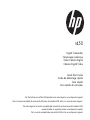 1
1
-
 2
2
-
 3
3
-
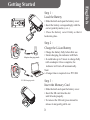 4
4
-
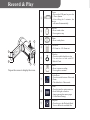 5
5
-
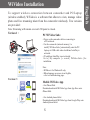 6
6
-
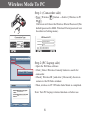 7
7
-
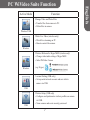 8
8
-
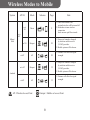 9
9
-
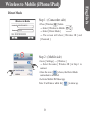 10
10
-
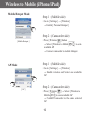 11
11
-
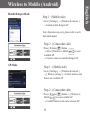 12
12
-
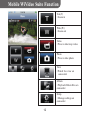 13
13
-
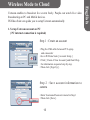 14
14
-
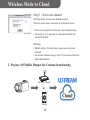 15
15
-
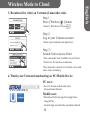 16
16
-
 17
17
-
 18
18
-
 19
19
-
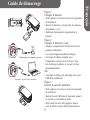 20
20
-
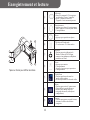 21
21
-
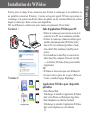 22
22
-
 23
23
-
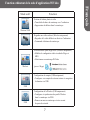 24
24
-
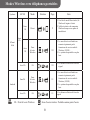 25
25
-
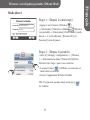 26
26
-
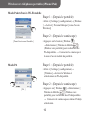 27
27
-
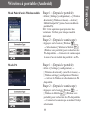 28
28
-
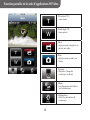 29
29
-
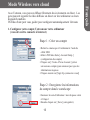 30
30
-
 31
31
-
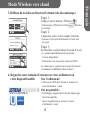 32
32
-
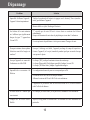 33
33
-
 34
34
-
 35
35
-
 36
36
-
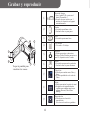 37
37
-
 38
38
-
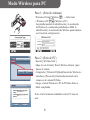 39
39
-
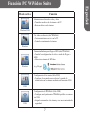 40
40
-
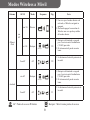 41
41
-
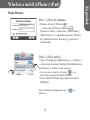 42
42
-
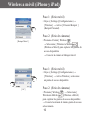 43
43
-
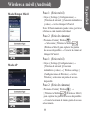 44
44
-
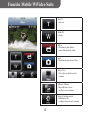 45
45
-
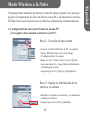 46
46
-
 47
47
-
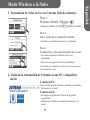 48
48
-
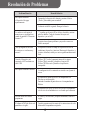 49
49
-
 50
50
-
 51
51
-
 52
52
-
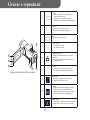 53
53
-
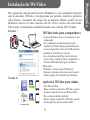 54
54
-
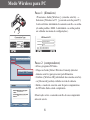 55
55
-
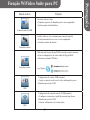 56
56
-
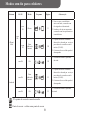 57
57
-
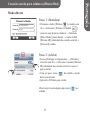 58
58
-
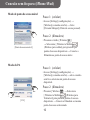 59
59
-
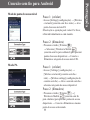 60
60
-
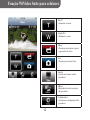 61
61
-
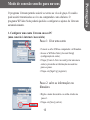 62
62
-
 63
63
-
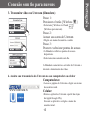 64
64
-
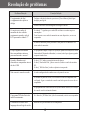 65
65
-
 66
66
HP (Hewlett-Packard) t450 Digital Camcorder Manual do usuário
- Categoria
- Câmeras de esportes de ação
- Tipo
- Manual do usuário
- Este manual também é adequado para
em outras línguas
Outros documentos
-
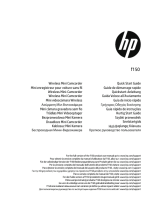 HP F Series User F150 Guia rápido
HP F Series User F150 Guia rápido
-
JVC GV-LS2W Manual do usuário
-
JVC GV-LS1B Manual do usuário
-
Sony HDR-AS100VR Instruções de operação
-
Sony HDR-AS100VR Instruções de operação
-
Canon Connet Station CS100 Manual do usuário
-
Canon Connet Station CS100 Manual do usuário
-
Samsung RM40D Guia rápido
-
HP lc100w Black Wireless Mini Camcorder Guia rápido
-
HP LC Series User lc100w Black Wireless Mini Camcorder Guia rápido